Používatelia systému Windows prispôsobujú svoje nastaveniastolné počítače už navždy. V systéme Windows 10 je ponuka Štart ďalším prvkom používateľského rozhrania, ktorý je možné prispôsobiť. V predvolenom nastavení môžete zmeniť vzhľad ponuky Štart zmenou farby prízvuku alebo zmenou usporiadania ikon, ktoré ste k nej pripnuli. Samozrejme si všimnete, že dlaždice aplikácií v ponuke Štart sú mierne tmavšie ako farba zvýraznenia. Možno sa to robí preto, aby sa zvýraznili alebo aby sa uľahčilo ich videnie. Ak chcete farbu dlaždíc aplikácie priradiť k ponuke Štart, budete potrebovať bezplatnú aplikáciu s otvoreným zdrojom s názvom TileIconifier.

Zlaďte farbu dlaždíc aplikácie pomocou ponuky Štart
Je to časovo náročný proces, takže sa uistitenastavili ste prízvukovú farbu na farbu, ktorú sa často nezmeníte. Choďte s peknou tmavošedou farbou, ktorá bude vyzerať dobre s väčšinou tapiet. Proces úpravy dlaždice aplikácie pre aplikáciu UWP sa okrem toho líši od postupu pre aplikáciu pre stolné počítače. V prípade počítačovej aplikácie je to celkom jednoduché.
Stiahnite si TileIconifier.
Nájdite farbu ponuky Štart
Ak máte nástroj na výber farieb, na ktorom sa dá spustiťna pracovnej ploche a vyberte farbu zvýraznenia, ktorá sa na ňu použije. Ak nemáte nástroj na výber farieb, pokračujte a urobte snímku obrazovky ponuky Štart. Otvorte snímku obrazovky v programe Skicár, pomocou nástroja na výber farieb aplikácie Skicár získajte presnú farbu z ponuky Štart. Pomocou nástroja na výber farieb získajte svoje hodnoty RGB a získajte HEX kód. Keď zmeníte farbu dlaždíc aplikácie, budete potrebovať kód HEX.
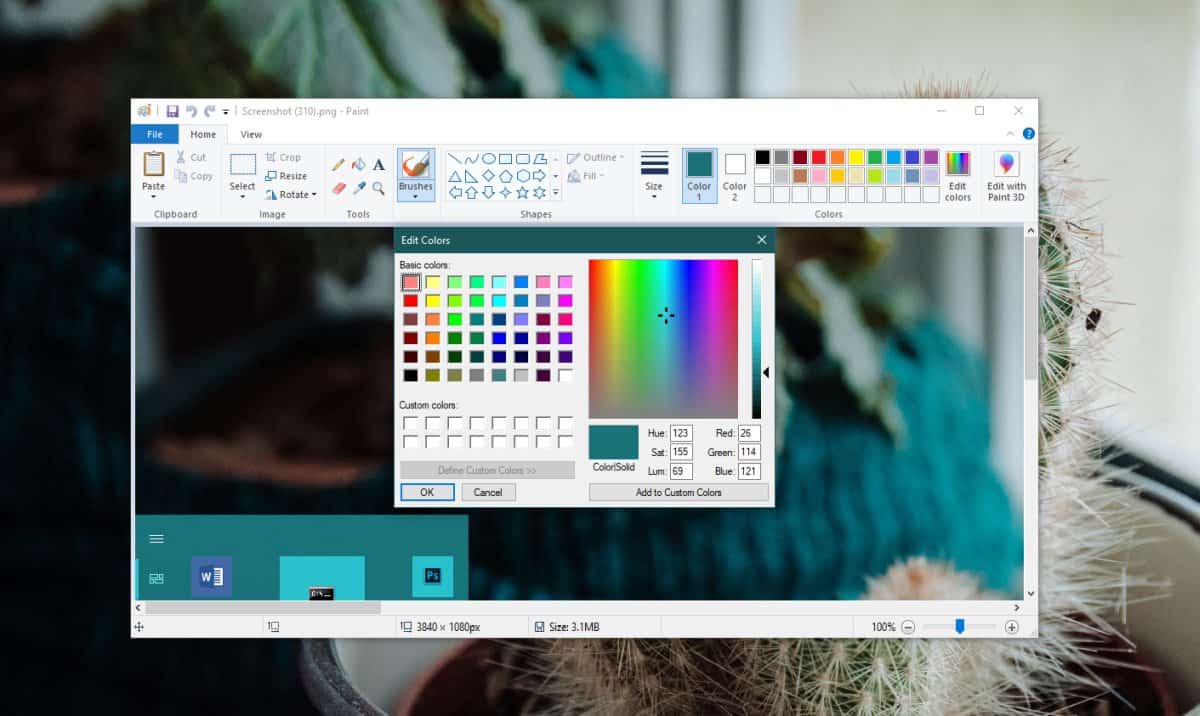
Zmeniť dlaždicu aplikácie pre stolné počítače
Spustite program TileIconifier a umožnite mu načítať zoznam všetkých aplikácií pre stolné počítače nainštalovaných vo vašom systéme. Môže to chvíľu trvať, takže nechajte aplikáciu pracovať bez prerušenia.
V zozname vyberte aplikáciu, ktorú ste priplido ponuky Štart. Vpravo vedľa držiaka miesta pre strednú ikonu kliknite na tlačidlo zvýraznené na obrázku nižšie. Otvorí sa okno, v ktorom môžete vybrať ikonu aplikácie. Najlepšie je ísť s predvolenou ikonou, ktorá sa tam zobrazí, ale môžete si vybrať ľubovoľnú ikonu, ktorú chcete.
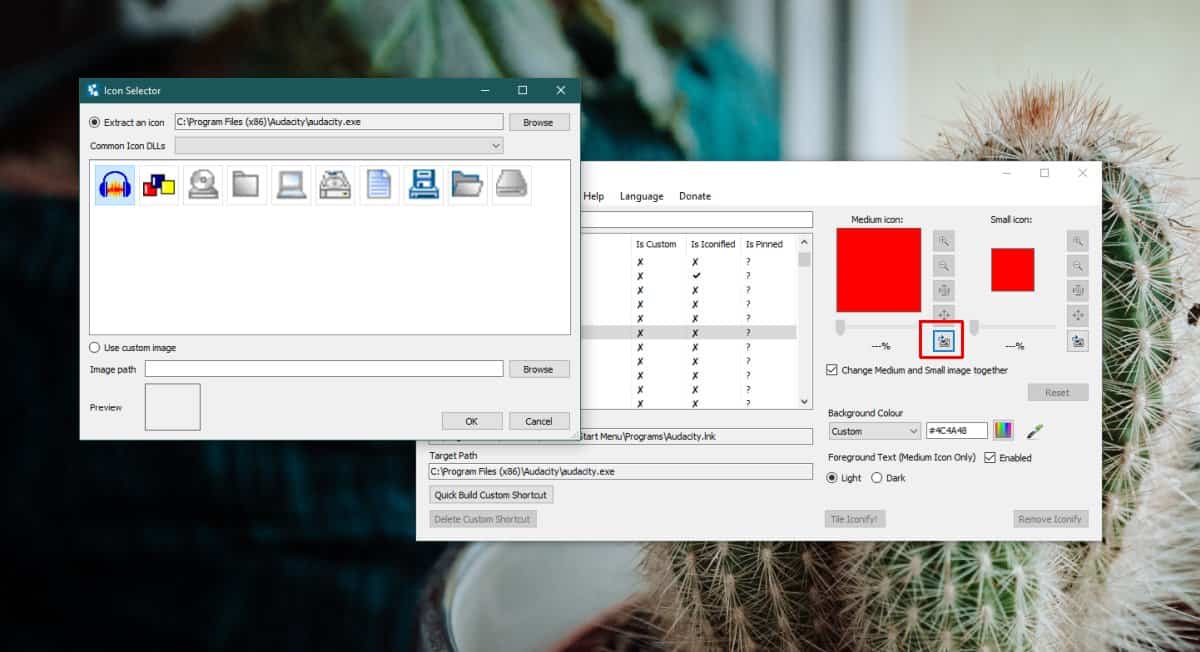
Po pridaní ikony pomocou posúvača pod držiakmi miest na ikonu upravte, koľko ikona vyplní dlaždicu. Je dobré sa ubezpečiť, že sa farba okolo nej objaví.
Keď nastavíte veľkosť, kliknite na ikonupole farebného kódu uvedené na obrázku nižšie a zadajte HEX kód farby ponuky Štart. Po výbere témy kliknite na tlačidlo „Ikonka dlaždíc!“ Raz. Budete musieť kliknúť na obe témy.
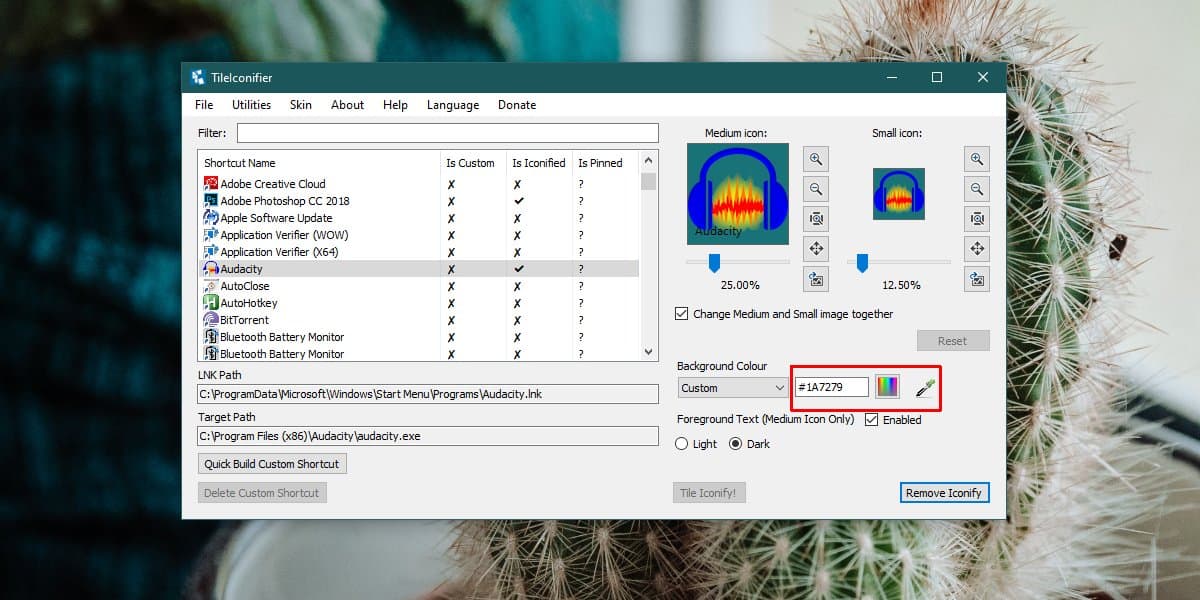
Zmeniť dlaždicu aplikácie UWP
Otvorte program TileIconifier a prejdite na stránku Utilities na serveri Windowspanel s ponukami. Vyberte možnosť Správca vlastných skratiek. V okne, ktoré sa otvorí, kliknite na položku Vytvoriť novú odkazovú adresu. Prejdite na kartu Windows Store a vyberte jednu z aplikácií UWP, ktoré ste pripnuli do ponuky Štart. Kliknite na možnosť Generovať odkaz.
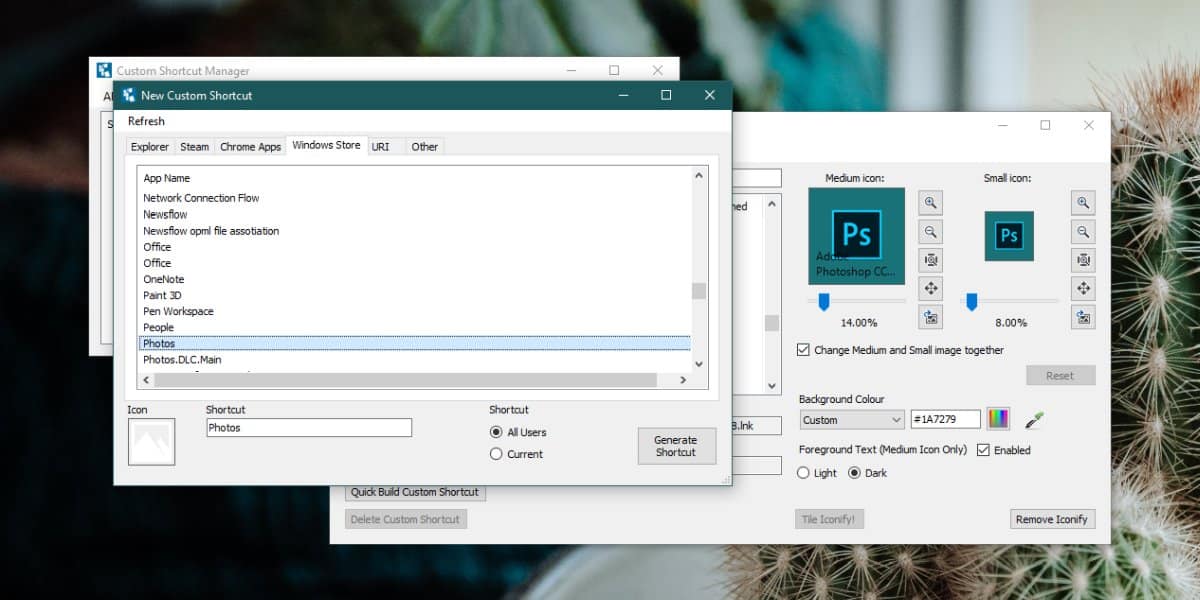
Po vytvorení sa odkaz zobrazí v zozname aplikácií pre stolné počítače. Od tohto bodu postupujte rovnako pre aplikácie pre stolné počítače a vytvorte novú dlaždicu.
Po vytvorení dlaždice ju musíte pripnúť do ponuky Štart. Musíte to urobiť iba pre aplikácie UWP.
Otvorte ponuku Štart a uvoľnite dlaždicu aplikáciepráve ste upravili dlaždicu. Prejdite na zoznam aplikácií a pod položkou TileIconifier nájdete novú dlaždicu skratiek, ktorú ste vytvorili. Pripnite ju k ponuke Štart.
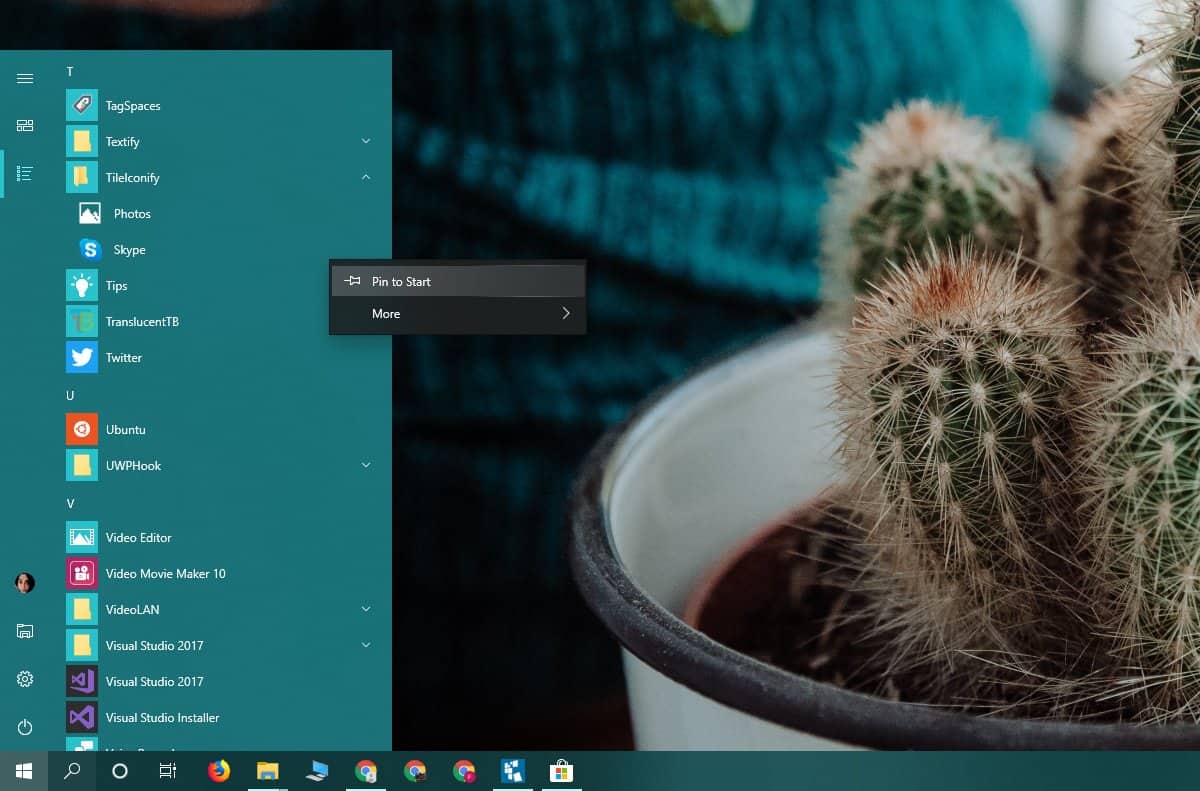
Tento postup opakujte pre všetky svoje aplikácie. Všetky. Bude to nejaký čas trvať, ale môžete skončiť s niečím elegantným. Nezabudnite, že farbu nemusíte priradiť k ponuke Štart. Môžete to tiež kontrastovať.











Komentáre